一 : ps鼠绘长发飘逸的佩剑侠女教程
完成图:

君子如风,藏剑西湖。藏剑派以轻重二剑行走江湖,深藏的剑气皆是一身正义侠气之所在。红叶装点的深秋,一场对决正借着萧索的秋风蓄势待发。
这是我为《剑侠情缘3》所绘制的同人图,用一种象征秋天的色调诠释在秋风肃杀的气氛中主人公的冷峻。下面就进入具体绘制步骤吧。
1.草图:打开PS,新建一个分辨率300dpi的画布。我画草图用的是【喷枪硬边圆形】笔刷,大小自定。不需要把每个细节都画好,只是把基本的型打出来就可以了。(PS:笔刷随意,只要自己用得顺畅就好,我常用的都是PS自带笔刷,下面会逐一说明。)

图1
2.线稿:草图完成后,在草图图层上新建一个【不透明度】为50%的透明图层,降低该图层的透明度然后开始正式描线。
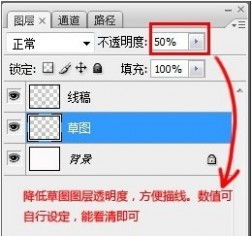
图2-1
线稿用的也是PS附带的笔刷,叫【超平滑圆形硬毛刷】。打开画笔调板,选择【形状动态】一栏,将画笔的【最小直径】调为0。

图2-2
需要说明的是线稿不需要很死板地在同一图层上完成,因为在描线的同时需要不断调整,所以可以分多个图层分部完成,最后合并。

图2-3
3.线稿全部完成后,可以隐藏或者删除草稿图层,为了使画面颜色不死板,我给线稿图层叠加一个棕红色。具体操作方式如下图所示:
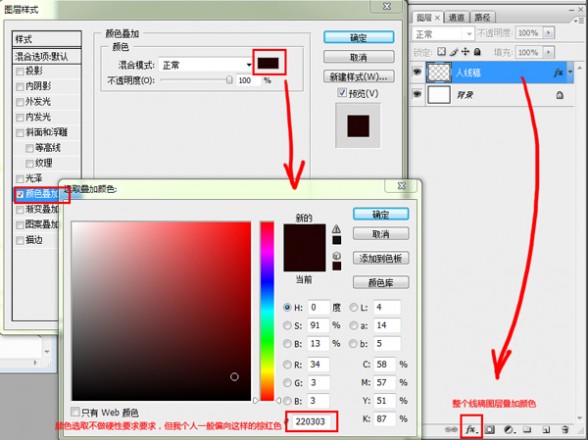
图3-1
线描风格作品的线稿非常重要,决定着一整张画作的人物形象是否准确,所以在描线的同时需要不断调整。

图3-2
4.铺色:将线稿图层放在最上面,然后开始平铺各部分颜色。在这里平铺的颜色既不是物件的最浅色也并非最深色,而是中间色。
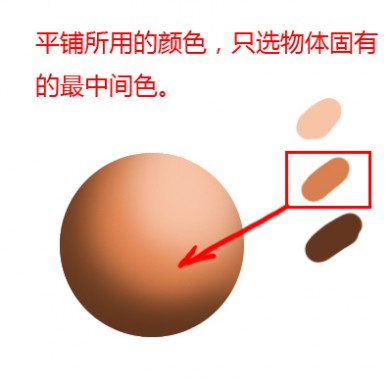
图4-1
(责任编辑:丨丶Endler丨)
为了方便后期调整,我习惯把图层分得很细致,一个部分一个图层,并做好文字标题。平铺可以用【油漆桶】也可以用【画笔】平涂。

图4-2
5.脸部:画人物我一般习惯先画人物的脸,因为画好漂亮的脸蛋会有更多动力继续下去。这里用的是最强大最常用的【19号笔刷】,也就是【喷枪钢笔不透明描边】。这里我将笔刷的最小直径调到最大,如下图所示:

图5-1
先用【魔棒工具】勾出人物皮肤图层,然后开始区分基本的明暗关系。

图5-2
6.接着细化人物面部,注意光源的走向来分清明暗面,鼻尖点上高光会让脸部更立体。细化时结合【涂抹】工具和【喷枪柔边圆形】笔刷,使颜色过渡更自然。
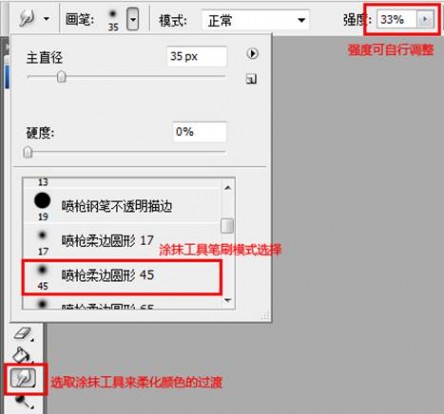
图6-1
其实不一定要用同一色系画完皮肤,通常我会在鼻子,耳朵和眼皮的地方加上红色,使颜色更丰富。

图6-2
(责任编辑:丨丶Endler丨)
7.刻画五官:同样分另一个图层出来。注意眼球要当一个球体来画,区分好明暗。眼珠用【涂抹】工具抹出瞳孔的纹路,然后用【减淡】工具擦出高光。嘴唇画起来就很轻松了,只要注意点好高光,水润的感觉很容易就出来了。

图7
8.手部:因为皮肤露出的部分不多,画好脸部之后,连带着把右手完成就可以了,因为同是皮肤,可以直接从脸部取色,手指的指尖因为血管的分布较多,所以用了比较多的红色,显得红润秀气。然后稍稍点上指甲的高光就完成了。

图8
9.开始画衣服,从里到外或者从外到里都可以,步骤都是差不多的,都是需要用深色和浅色区分好明暗关系,塑造出体积感。

图9
10.【涂抹】工具的模式选用【喷枪柔边圆形】,和同样的笔刷结合,就像画脸部皮肤差不多的方式,按照布料的流向,细化衣服的褶皱,加上【减淡】工具,可以很轻松地抹出衣服自然的褶皱,塑造出丝缎的感觉。

图10
11.一样的方法,完成衣服的其他部分,马甲和衣服的镶边也一起完善,同样注意明暗和走向。

图11
12.头发的刻画:因为这张图的头发是分成前后两个部分的,为了方便上色我分成了两个图层,前额的刘海和后面扎起的马尾。先从前额开始,用【魔棒】工具勾选出来后,【19号笔刷】沿着头发的走向,用深一层的颜色画出头发的暗部。

图12
13.浅一层的颜色按着走向画出头发的亮部,持续细化。

图13
14.使用【减淡】工具,具体设置如图14-1所示。擦出头发的高光,前额头发部分基本完成。
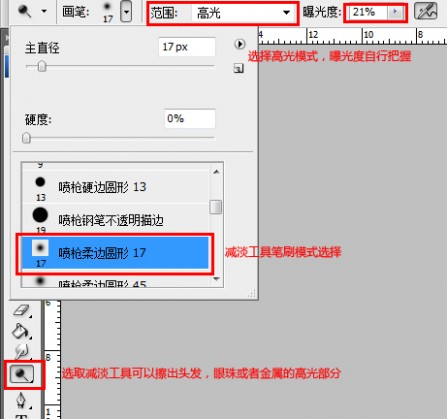
图14-1
(责任编辑:丨丶Endler丨)
效果如下图所示:

图14-2
15.马尾用一样的方法完成,最后缩小笔刷直径,画出飞扬的发丝,头发部分完成。顺便再在线稿图层的前面新建一个图层,为眼睛点上高光。

图15
16.配饰:细化手中的重剑,以及衣服上的金属配饰。金属类物品的方法主要是注意区分金属的受光面和背光面,受光面的亮度要明显高于背光面,形成比较明显的对比。最高亮的部分可以用【减淡】工具擦出来,相应的背光部分则用【加深】工具擦出。

图16
17.继续细化其他的小配饰后,人物主体基本完成。

图17
18.接着开始制作画面背景,新建一个新的文件,画一丛红叶的线稿。这里用到一点传统工笔画的风格,给叶子上色时注意颜色的搭配,前方和后方的叶子并不是同样的颜色,区分好颜色空间感就出来了。
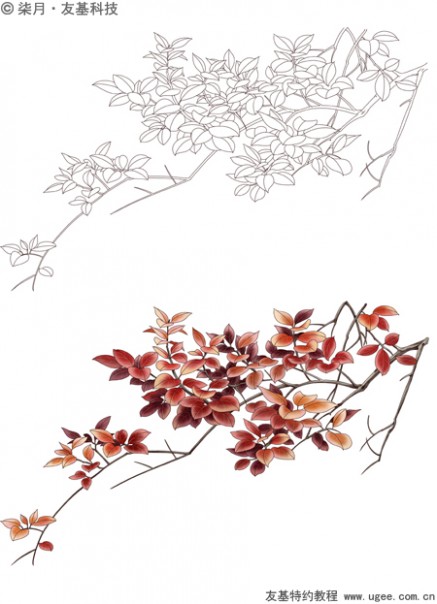
图18
19.把已经完成好的红叶合并图层,将红叶图层复制到人物文件中,并根据画面移动调整红叶的角度。注意人物前方和后方的叶子颜色的区别,后方属于虚化部分,可以适当调整后方叶子的饱和度的颜色到理想的程度为止。

图19
20.最后在背景层上叠加一层适合的材质素材,并再新建一个图层用【喷枪笔刷】淡淡地刷出高光和雾气,这幅《藏剑》作品就完成了。

图20
(全篇完)
二 : ps鼠绘教程:可爱动物头像制作,绘制憨厚可爱的小白猫头像

photoshop鼠 绘 教 程 ps鼠绘教程:可爱动物头像制作,绘制憨厚可爱的小白猫头像 今天我们的平面设计都教大家学习一篇ps鼠绘教程:可爱动物头像制作,绘制憨厚可爱的小白猫头像,可爱QQ头像制作,学会了这篇头像制作实例教程之后,我们可以随心设计出自己喜欢的卡通头像,动物头像等。(www.61k.com)最终效果

1、首先新建一个500 * 375像素的画布,新建一个图层,命名为“毛发1”,然后用椭圆选框工具拉一个
圆形,填充白色。

2、选择菜单:滤镜 > 杂色 > 添加杂色,选择高斯分布、单色、数量为8,大家根据自己情况调整。 1
可爱猫咪头像 ps鼠绘教程:可爱动物头像制作,绘制憨厚可爱的小白猫头像

photoshop鼠 绘 教 程
3、接下来执行:滤镜 > 模糊 > 径向模糊,选择缩放、品质最好,数量为20。[www.61k.com]

4、把“毛发1”放大到合适的位置,如下图。选择涂抹工具,模式“正常”,强度90左右,画笔选择1像
素,按照猫咪毛发的走向进行涂抹,如下图。


2
可爱猫咪头像 ps鼠绘教程:可爱动物头像制作,绘制憨厚可爱的小白猫头像

photoshop鼠 绘 教 程 5、第一层毛发制作完成了,接下来是第二层毛发。(www.61k.com)新建一个图层命名为“毛发2”,用钢笔工具画出如图形状。第二层毛发制作步骤和第一层一样。 制作完成后为第二层毛发添加投影、正片叠底、不透明度
23、距离2、大小3,完成后复制毛发2,重命名为“阴影1”,颜色叠加为:#afaaa1。,不透明度调整为
60,添加图层蒙版,选择渐变工具,填充黑白渐变,效果自行调整,效果如下图。


6、根据以上步骤完成“毛发 3、4、5”,注意每部分阴影和透明度的变化。
3
可爱猫咪头像 ps鼠绘教程:可爱动物头像制作,绘制憨厚可爱的小白猫头像

photoshop鼠 绘 教 程
7、接下来制作猫咪的耳朵。(www.61k.com)
4

可爱猫咪头像 ps鼠绘教程:可爱动物头像制作,绘制憨厚可爱的小白猫头像

photoshop鼠 绘 教 程
8、新建一个图层,命名为“耳朵3”,选择画笔工具,选择沙丘草笔刷,调出画笔设置面板,如下图所示
设置。(www.61k.com]

5
可爱猫咪头像 ps鼠绘教程:可爱动物头像制作,绘制憨厚可爱的小白猫头像

photoshop鼠 绘 教 程 6
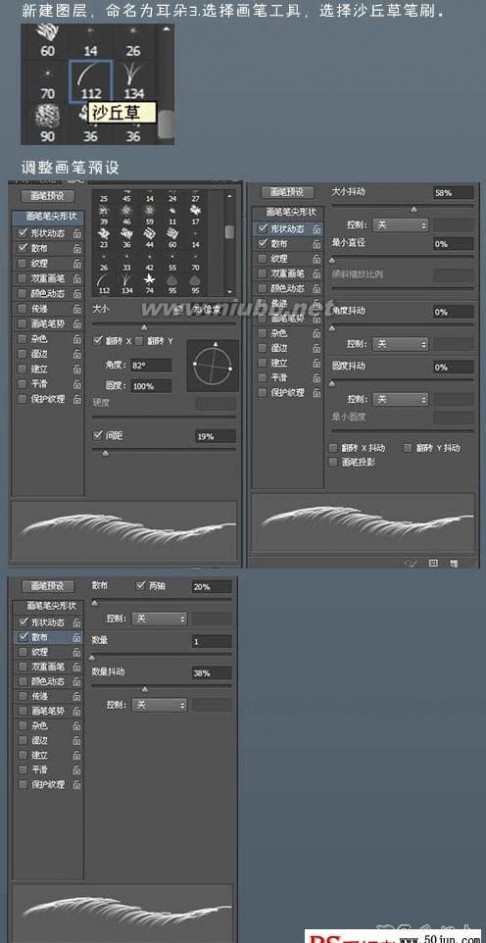
可爱猫咪头像 ps鼠绘教程:可爱动物头像制作,绘制憨厚可爱的小白猫头像

photoshop鼠 绘 教 程 9、新建图层,命名为“灰色”,选择设置好的画笔,颜色为:#d5d5d5,沿着猫耳朵内毛发的生长方向画出下图效果,调整图层不透明度为65。(www.61k.com) 新建图层,命名为白色,颜色选为白色,在灰色层上用画笔画
出以下效果,调整图层不透明度为80%,添加投影,如下图所示。

10、把“耳朵1”,“耳朵2”,“灰色”,“白色”放入同一组,命名为“耳朵”,为组添加图层蒙版,用柔性画
笔,透明度为30%,涂抹耳朵下半部,效果如下。
7
可爱猫咪头像 ps鼠绘教程:可爱动物头像制作,绘制憨厚可爱的小白猫头像

photoshop鼠 绘 教 程
11、猫咪的眼睛效果如下图。[www.61k.com)
8


可爱猫咪头像 ps鼠绘教程:可爱动物头像制作,绘制憨厚可爱的小白猫头像

photoshop鼠 绘 教 程
12、新建图层,命名为“眼睛2”,用钢笔工具画出眼睛的形状,填充颜色:#8c791e,执行:滤镜 > 杂色 > 添加杂色,数值为3,选择加深工具加深眼球效果,添加图层样式:描边、内阴影,效果如下图。[www.61k.com]

9
可爱猫咪头像 ps鼠绘教程:可爱动物头像制作,绘制憨厚可爱的小白猫头像

photoshop鼠 绘 教 程
13、新建图层,命名为“眼睛3”,选择画笔工具,选择喷溅笔刷,颜色为:#462b1d,画出以下效果。(www.61k.com]
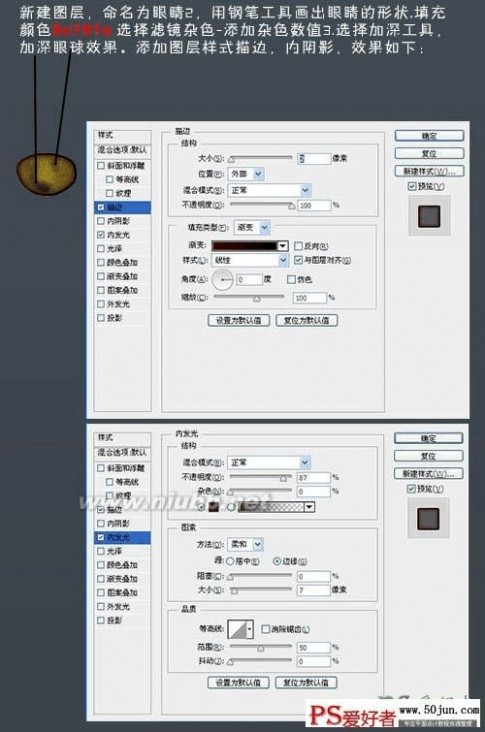
10
可爱猫咪头像 ps鼠绘教程:可爱动物头像制作,绘制憨厚可爱的小白猫头像

photoshop鼠 绘 教 程
14、猫咪的皱眉效果:新建图层,用黑色画笔画出一下效果,混合模式“正片叠底”,不透明度20%。[www.61k.com]然
后再绘制鼻子。
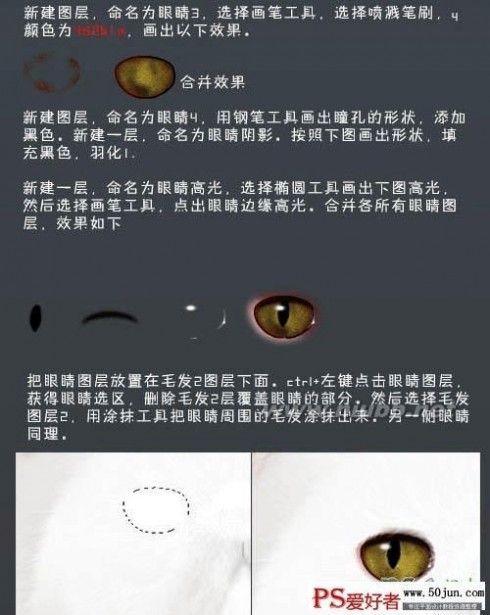
11
可爱猫咪头像 ps鼠绘教程:可爱动物头像制作,绘制憨厚可爱的小白猫头像

photoshop鼠 绘 教 程
12

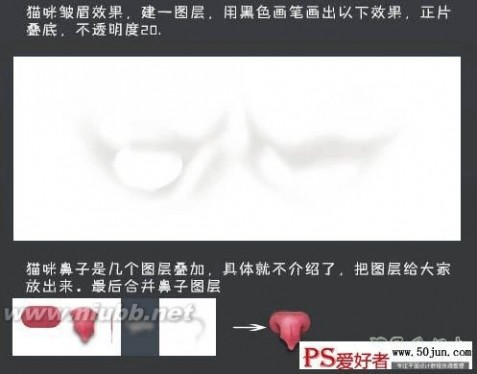
可爱猫咪头像 ps鼠绘教程:可爱动物头像制作,绘制憨厚可爱的小白猫头像

photoshop鼠 绘 教 程 15、再画上胡须,完成最终效果。(www.61k.com)

13
三 : PS鼠绘外星狗教程
先来看看最终的效果图:

我绘画这个角色是出于一个Wacom比赛,主题是设计一个关于你的宠物的怪兽。这个比赛之所以吸引我不仅仅是因为奖金,而且是因为我喜欢开发自己的想象力,特别是做角色设计的时候。
一般来说,怪兽看起来都是残忍,恐怖而又巨大的,但是我想设计一个可爱又友好的怪兽,比如宠物狗。在开始制作之前我做了大量的研究,最后决定把哈士奇和柯基结合起来,因为哈士奇有一张很酷的脸(图01),柯基看起来矮小又可爱(图02),而且这两种狗狗都是我喜欢的。为了使角色保持原始而又特殊的外貌,我把他的耳朵做成了兔子耳朵(图03),在前额添加了两个小眼睛(图04)。有人可能会说这样看起来有点恐怖,但是我希望能增加一种神秘感。我尝试加了一条金鱼似的尾巴,使狗狗更漂亮,因为我认为金鱼浮动的尾巴看起来很美(图05)。对我来说,金鱼在空中浮动是特别而神奇的,而且那时我觉得这种尾巴很适合我的小怪兽。你们会发现我在小怪兽的右脸上加了一颗痣,这看起来有点小幽默,因为表现了我自身的特点。

photoshop教程图01

图02

图03

图04

图05
设计这个角色的另一个原因是我想要绘画一些有毛的东西。看起来可爱是我的第一个目的,但是实际上我要制作一些作品,在自己的作品集中展示制作皮毛的技能。皮毛掌握起来很困难,还要使皮毛看起来柔顺漂亮就更困难了。皮毛比女人的头发更难掌握。
我选择了从背后设置图片的照明,因为我认为这样可以展示角色的外形和他的特点,特别是皮毛。这样还可以加强耳朵的透明度。这些设置对加强这个简单设计的情绪都很重要。我把尾巴增加了一点点透明度,以帮助加强材质和照明效果。我用了一种蓝色绘画皮毛,基色选择的是一个冷色调,因为我想让怪兽有一种水中生存能力的感觉,颜色与尾巴的颜色正好相反。
在这幅图中我主要用了Airbrush工具来绘画宠物狗,Wet brush工具绘画背景。有时我会对笔刷做一些调节,使用混合模式,不透明度,形状动态和其他动态等等。怪兽的身体我用了一些宠物狗的照片,合并并且用 Transform和Liquify工具修改,直到得到了想要的形状为止。得到角色的基本模型后,我用绘画和Smudge工具绘画皮毛。
因为角色是这样图片的重点,我决定把注意力直接放在图片的中心。我选择了图中的这个姿势是因为这样使狗狗看起来友好。为了抓住浏览者的眼睛,我通过一些简单的笔刷工作和照明完成了背景,添加背景上宠物狗的反射,看起来就像他站在水面上一样(图06)。我还在他的爪子上添加了一些闪光,水纹和水滴来加强这种效果。这么做使我的插图更有生命,也更有趣(图07)。

图06

图07
总的来说,尽管在这次比赛中我没有获得任何奖项,但是我得到了很多来自朋友们的赞扬,支持和鼓励,对我来说有这些就足够了。但是很遗憾,因为我用了一些狗狗的真实图片来做这个作品,而且因为我个人原因,在截止日期前几天我才开始制作的。所以,我要感谢大家的欣赏和阅读!
本文标题:PS鼠绘教程-ps鼠绘长发飘逸的佩剑侠女教程61阅读| 精彩专题| 最新文章| 热门文章| 苏ICP备13036349号-1